Το Ημερολόγιο Google είναι γεμάτο με εύχρηστα πλήκτρα πρόσβασης για την προβολή του ημερολογίου σας, την επεξεργασία συμβάντων και την εργασία με εργασίες και σημειώσεις. Εκμεταλλευτείτε τα για να ενισχύσετε την παραγωγικότητα του Ημερολογίου Google σε οποιοδήποτε πρόγραμμα περιήγησης, από Chrome και Firefox, μέχρι Safari και Edge.
Πίνακας περιεχομένων
Φύλλο εξαπάτησης πλήκτρων συντόμευσης για το Ημερολόγιο Google
Ακολουθεί μια ολοκληρωμένη λίστα με όλα τα πλήκτρα πρόσβασης που είναι διαθέσιμα για χρήση στο Ημερολόγιο Google:
Πλοήγηση
Ανανέωση ημερολογίου: R
Μετάβαση στο προηγούμενο εύρος ημερομηνιών: P ή K
Μετάβαση στο επόμενο εύρος ημερομηνιών: J ή N
Μετάβαση στην τρέχουσα ημέρα: T
Μετάβαση στην Προσθήκη Ημερολογίου: +
Μετάβαση στην Αναζήτηση: /
Μεταβείτε στις Ρυθμίσεις: S
Μετάβαση στη συγκεκριμένη ημερομηνία: G
Μετάβαση στο Σήμερα: T
Μετάβαση στο Tasks & Keep (Windows): Ctrl+Alt+. ή Ctrl+Alt+,
Μετάβαση στο Tasks & Keep (Mac): Cmd+Option+. ή Cmd+Option+,
Μετάβαση στο Tasks & Keep (Chromebook): Alt+Shift+. ή Alt+Shift+,
Επεξεργασία συμβάντων
Ανοίξτε την οθόνη δημιουργίας συμβάντος: C
Ανοίξτε το Create Event Bubble: Q ή Shift+C
Προβολή εκδήλωσης: Ε
Διαγραφή συμβάντος: Backspace ή Διαγραφή
Αναίρεση: Ζ
Αποθήκευση (Windows/Chromebook): Ctrl+S
Αποθήκευση (Mac): Cmd+S
Επιστροφή στο Ημερολόγιο από την εκδήλωση: Esc
Αλλαξε θέα
Προβολή ημέρας: 1 ή D
Προβολή εβδομάδας: 2 ή Δ
Προβολή μήνα: 3 ή M
Προσαρμοσμένη προβολή: 4 ή X
Προβολή ατζέντας: 5 ή Α
Προβολή έτους: 6 ή Υ
Προβολή όλων των πλήκτρων πρόσβασης: ? ή Shift+/
Πώς να απενεργοποιήσετε τα πλήκτρα πρόσβασης στο Ημερολόγιο Google
Αυτές οι συντομεύσεις πληκτρολογίου είναι ενεργοποιημένες στο Ημερολόγιο Google από προεπιλογή και μπορούν να χρησιμοποιηθούν σε οποιοδήποτε πρόγραμμα περιήγησης σε οποιονδήποτε επιτραπέζιο ή φορητό υπολογιστή. Δυστυχώς, δεν μπορείτε να αλλάξετε αυτά τα πλήκτρα πρόσβασης, αλλά μπορείτε να τα απενεργοποιήσετε. Μπορείτε να το κάνετε κάνοντας κλικ στο γρανάζι και επιλέγοντας «Ρυθμίσεις».
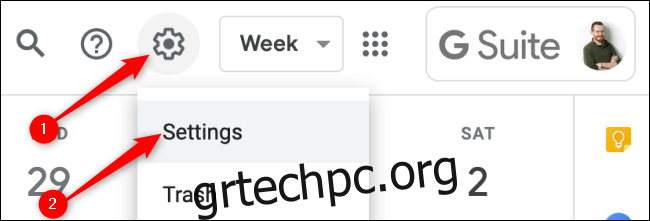
Στη συνέχεια, επιλέξτε την καρτέλα “Συντομεύσεις πληκτρολογίου” στα αριστερά και βεβαιωθείτε ότι το πλαίσιο ελέγχου για “Ενεργοποίηση συντομεύσεων πληκτρολογίου” είναι κενό.
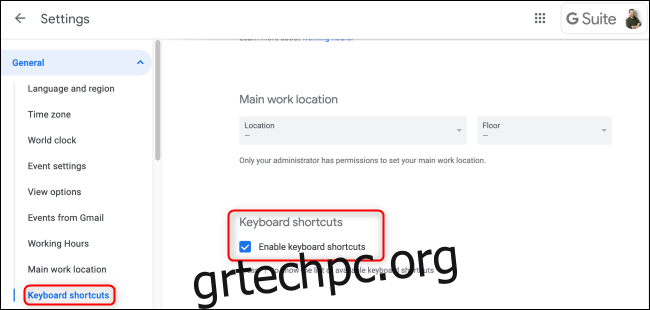
Αυτά τα πλήκτρα πρόσβασης δεν επικαλύπτονται με τα πλήκτρα πρόσβασης που χρησιμοποιούνται συνήθως σε άλλες εφαρμογές της Google, της Microsoft ή της Apple. Εάν συντονίζετε συχνά χρονοδιαγράμματα, μπορεί να είναι χρήσιμο να κρατήσετε ένα αντίγραφο αυτού του φύλλου εξαπάτησης στη φυσική ή ψηφιακή επιφάνεια εργασίας σας.
